매뉴얼
- Unity 사용자 매뉴얼(2019.3)
- 패키지
- 검증 패키지와 프리뷰 패키지
- 2D 애니메이션
- 2D 커먼
- 2D IK
- 2D 경로
- 2D 픽셀 퍼펙트
- 2D PSD 임포터
- 2D SpriteShape
- 어댑티브 퍼포먼스
- 어드레서블
- 광고 IAP 중개 어댑터
- 광고
- AI 플래너
- Alembic
- 분석 라이브러리
- Android 로그캣
- 애니메이션 리깅
- AP Samsung Android
- AR 파운데이션
- AR 서브시스템
- ARCore XR 플러그인
- ARKit 얼굴 추적
- ARKit XR 플러그인
- 에셋 번들 브라우저
- 에셋 그래프
- Barracuda
- 빌드 보고 인스펙터
- 버스트
- 시네머신
- 코드 커버리지
- 컬렉션
- 코어 RP 라이브러리
- 커스텀 NUnit
- 기기 시뮬레이터
- DOTS 에디터
- 에디터 코루틴
- 엔티티
- FBX 익스포터
- 영화 및 TV 툴박스
- 게임 파운데이션
- Google Resonance Audio
- Google VR Android
- Google VR iOS
- Unity용 Havok 피직스
- 고해상도 RP
- 고해상도 RP 설정
- 하이브리드 렌더러
- 직접 실행 창
- 인앱 구매
- 입력 시스템
- 잡
- 경량 RP
- Magic Leap XR 플러그인
- 수학
- 메모리 프로파일러
- 모바일 BuildReport
- 모바일 알림
- Mono Cecil
- 멀티플레이어 HLAPI
- Oculus Android
- Oculus 데스크톱
- Oculus XR 플러그인
- OpenVR 데스크톱
- 패키지 개발
- 패키지 확인 제품군
- 성능 테스트 API
- 플레이어블 그래프 비주얼라이저
- Polybrush
- 포스트 프로세싱
- ProBuilder
- 프로파일 분석기
- ProGrids
- 빠른 검색
- 원격 설정
- 스크립터블 빌드 파이프라인
- 검색 창
- 설정 관리자
- 셰이더 그래프
- WebGL 게임 공유
- 하위 시스템 등록
- 터레인 툴
- 테스트 프레임워크
- TextMesh Pro
- 타임라인
- UI 빌더
- Unity Android 플랫폼
- Unity AOV 레코더
- Unity 콜라보레이트
- Unity 퍼블리싱 포털
- Unity Linux 플랫폼
- Unity macOS 플랫폼
- Unity NetCode
- Unity 피직스
- Unity 플랫폼
- Unity 레코더
- Unity 리플렉트
- Unity 렌더 스트리밍
- Unity 전송
- Unity 사용자 보고
- Unity 웹 플랫폼
- Unity Windows 플랫폼
- 유니버설 RP
- USD
- 벡터 그래픽스
- 비주얼 이펙트 그래프
- Vuforia 엔진 AR
- WebRTC
- Windows Mixed Reality
- Windows XR 플러그인
- Xiaomi SDK
- XR 상호작용 서브시스템
- XR 인터랙션 툴킷
- XR 레거시 입력 도우미
- XR 관리
- 빌트인 패키지
- 키워드별 패키지
- Unity의 패키지 관리자
- 커스텀 패키지 생성
- 검증 패키지와 프리뷰 패키지
- Unity에서 작업 수행
- Unity 설치
- 시작하기
- 에셋 워크플로
- 메인 창
- 게임플레이 생성
- 에디터 기능
- 분석
- 업그레이드 가이드
- 자동 API 업데이터 사용
- Unity 2019.3으로 업그레이드
- Unity 2019.2로 업그레이드
- Unity 2019.1로 업그레이드
- Unity 2018.3으로 업그레이드
- Unity 2018.2로 업그레이드
- Unity 2018.1로 업그레이드
- Unity 2017.3으로 업그레이드
- Unity 2017.2로 업그레이드
- Unity 2017.1로 업그레이드
- Unity 5.6으로 업그레이드
- Unity 5.5로 업그레이드
- Unity 5.4로 업그레이드
- Unity 5.3으로 업그레이드
- Unity 5.2으로 업그레이드
- Unity 5.0으로 업그레이드
- Unity 4.0으로 업그레이드
- Unity 3.5로 업그레이드
- 임포트
- 2D
- 그래픽스
- 렌더 파이프라인
- 카메라
- 포스트 프로세싱
- 조명
- 메시, 머티리얼, 셰이더 및 텍스처
- Unity의 파티클 시스템
- 터레인 엔진
- 시각 효과 컴포넌트
- 렌더링 컴포넌트
- 고급 렌더링 기능
- 그래픽스 퍼포먼스 최적화
- 그래픽스 튜토리얼
- 물리
- 스크립팅
- 스크립팅 개요
- 스크립트 생성 및 사용
- 변수와 인스펙터
- 컴포넌트를 사용하여 게임 오브젝트 제어
- 이벤트 함수
- 시간 및 프레임 속도 관리
- 게임 오브젝트 생성 및 제거
- 코루틴
- 네임스페이스
- 속성
- 이벤트 함수의 실행 순서
- 자동 메모리 관리 이해
- 플랫폼별 컴파일
- 특수 폴더와 스크립트 컴파일 순서
- 어셈블리 정의
- 관리되는 코드 스트리핑
- .NET 프로파일 지원
- 추가 클래스 라이브러리 어셈블리 레퍼런스
- 안정적인 스크립팅 런타임: 알려진 한계
- 일반 함수
- 스크립팅 제약
- 스크립트 직렬화
- UnityEvent
- Null 레퍼런스 제외란 무엇입니까?
- 중요 클래스
- 벡터 쿡북
- JSON 직렬화
- ScriptableObject
- 실행 시 에디터 스크립트 코드 실행
- 스크립팅 툴
- 이벤트 시스템
- C# 잡 시스템
- 플러그인
- 스크립팅 개요
- 멀티플레이어 및 네트워킹
- 네트워킹 개요
- 멀티플레이어 프로젝트 설정
- 네트워크 관리자 사용
- 네트워크 관리자 HUD 사용
- LAN 모드의 Network Manager HUD
- 매치메이커 모드의 Network Manager HUD
- 싱글 플레이어 게임을 Unity 멀티플레이어 게임으로 전환
- 디버깅 정보
- 멀티플레이어 고수준 API
- 멀티플레이어 컴포넌트 레퍼런스
- 멀티플레이어 클래스 레퍼런스
- 멀티플레이어 암호화 플러그인
- UnityWebRequest
- 오디오
- 동영상 개요
- 애니메이션
- 사용자 인터페이스(UI)
- 내비게이션과 경로 탐색
- 내비게이션 개요
- 내비게이션 레퍼런스
- 내비게이션 작업 수행 방법
- Unity 서비스
- Unity 서비스를 위한 프로젝트 설정
- Unity 조직
- Unity 애즈
- Unity 애널리틱스
- Unity 클라우드 빌드
- Unity IAP
- Unity IAP 설정
- 크로스 플랫폼 가이드
- 스토어 가이드
- 스토어 구현
- IAP Promo
- Unity 콜라보레이트
- Unity 클라우드 다이어그노스틱
- Unity 통합
- 멀티플레이어 서비스
- XR
- 오픈 소스 저장소
- 에셋 스토어 퍼블리싱
- 플랫폼 개발
- 다른 애플리케이션에서 Unity as a Library 사용
- 스탠드얼론
- macOS
- Apple TV
- WebGL
- iOS
- Android
- Windows
- Unity를 Windows 및 UWP 애플리케이션에 통합
- Windows 일반
- 유니버설 Windows 플랫폼
- 모바일 개발자 체크리스트
- 실험 기능
- 레거시 항목
- 베스트 프랙티스 가이드
- 전문가 가이드
- Unity 2019.3의 새로운 기능
- 용어집
세부 정보 뷰
Package Manager 창의 오른쪽 부분에는 선택한 패키지에 대한 세부 정보가 표시됩니다.
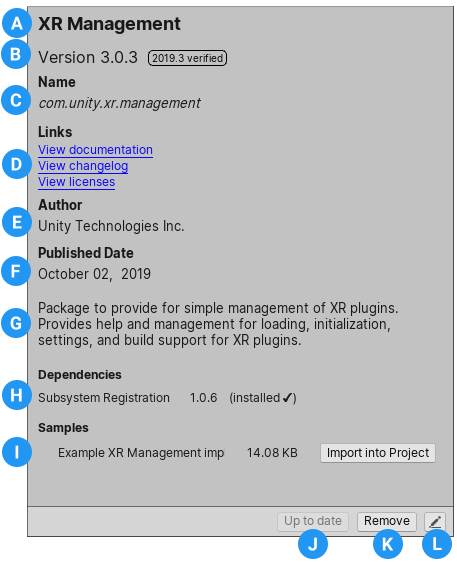
세부 정보에는 다음의 내용이 포함됩니다.
(A) 표시 이름.
(C) 레지스트리의 공식 패키지 이름. Unity 패키지는 항상 “com.unity.”로 시작합니다.
(D) 패키지 문서 페이지를 열 수 있는 링크, 패키지 변경 로그(이용 가능한 경우), 라이선스 정보.
(E) 작성자.
(F) 패키지가 레지스트리에 퍼블리시된 날짜.
(G) 간략한 설명.
(H) 종속성 정보. 이 섹션에는 이 패키지가 다른 패키지와 버전에 기반하는지 여부가 나와 있습니다. 설치된 패키지는 버전 숫자 이후의 종속성 상태를 나타냅니다. 종속성이 없는 패키지는 “종속성 없음” 메시지를 표시합니다.
(I) 샘플 에셋이 포함된 패키지는 샘플을 임포트 버튼과 함께 표시합니다. 샘플 코드를 임포트하려면 샘플 옆에 있는 Import in project 버튼을 클릭하십시오.
(J) 패키지를 설치하거나 업데이트하는 버튼(선택한 버전이 이미 설치되었으면 Up to date 메시지가 표시됨)
(L) 매니페스트 버튼. 이 버튼을 클릭하면 인스펙터 뷰에 package.json 매니페스트 파일을 표시할 수 있습니다. 로컬 또는 내장 패키지인 경우 인스펙터에서 직접 수정할 수 있습니다. 그렇지 않으면 읽기 전용입니다.
태그
일부 패키지는 버전 숫자 옆에 태그를 표시합니다. 이 태그는 패키지의 소스나 상태에 관한 정보를 제공합니다.
- 소스 태그 타입은 패키지의 출처(예: 로컬 디렉토리에서 가져왔는지 또는 패키지 레지스트리에서 다운로드했는지 여부)를 나타냅니다.
- 상태 태그 타입은 개발 사이클의 패키지 상태를 표시합니다. 예를 들어 개발 중인지, 미리보기인지, 또는 특정 Unity 버전에 대해 검증되었는지를 표시할 수 있습니다.
일부 소스 태그는 상태 태그를 암시하거나 그 반대일 수 있습니다. 예를 들어 패키지가 프로젝트에 포함되면 Unity는 해당 패키지가 개발 단계에 있다고 자동으로 간주하므로 in development 태그만 세부 정보 뷰에 표시됩니다.
Package Manager 창에는 다음 값이 표시됩니다.
| 태그 | 타입 | 의미 |
|---|---|---|
| 검증됨 | 상태 | Unity의 품질보증 팀이 이 패키지를 특정 에디터 버전에 사용할 수 있음을 검증했습니다. |
| 미리보기 | 상태 | 이 패키지는 릴리스 사이클의 초기 단계에 있습니다. 아직 완전한 문서가 없거나, 개발 팀이나 Unity 품질보증 팀에 의해 완전히 검증되지 않았을 수 있습니다. |
| 개발 중 | 상태 | 이 패키지는 매우 초기 개발 단계에 있고 프로젝트에 내장되어 있습니다. |
| 로컬 | 소스 | 이 패키지는 로컬 디스크에 있지만 Unity 프로젝트 폴더의 외부에 위치합니다. |
참고: 세부 정보 뷰의 패키지 버전 옆에 아무 태그도 보이지 않으면 프로덕션 품질, 즉 완전히 검증되고 문서화되고 지원되고 점진적으로 업데이트되었다는 것을 의미합니다.
Did you find this page useful? Please give it a rating:
Thanks for rating this page!
What kind of problem would you like to report?
Thanks for letting us know! This page has been marked for review based on your feedback.
If you have time, you can provide more information to help us fix the problem faster.
Provide more information
You've told us this page needs code samples. If you'd like to help us further, you could provide a code sample, or tell us about what kind of code sample you'd like to see:
You've told us there are code samples on this page which don't work. If you know how to fix it, or have something better we could use instead, please let us know:
You've told us there is information missing from this page. Please tell us more about what's missing:
You've told us there is incorrect information on this page. If you know what we should change to make it correct, please tell us:
You've told us this page has unclear or confusing information. Please tell us more about what you found unclear or confusing, or let us know how we could make it clearer:
You've told us there is a spelling or grammar error on this page. Please tell us what's wrong:
You've told us this page has a problem. Please tell us more about what's wrong:
Thank you for helping to make the Unity documentation better!
Your feedback has been submitted as a ticket for our documentation team to review.
We are not able to reply to every ticket submitted.